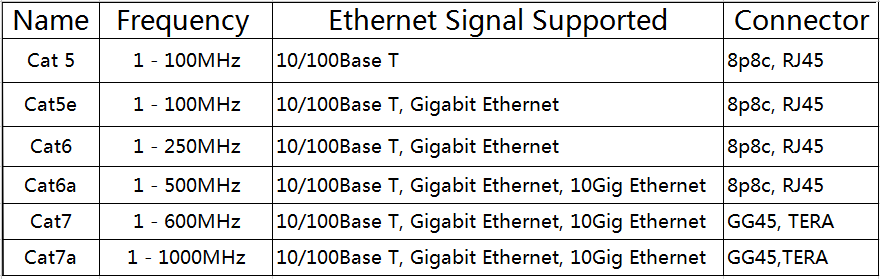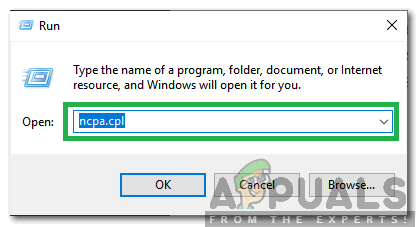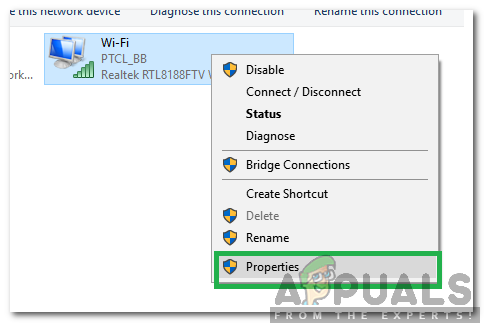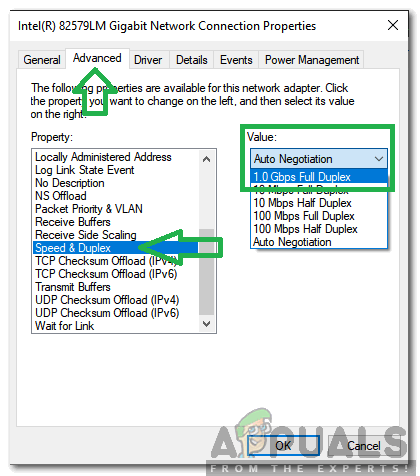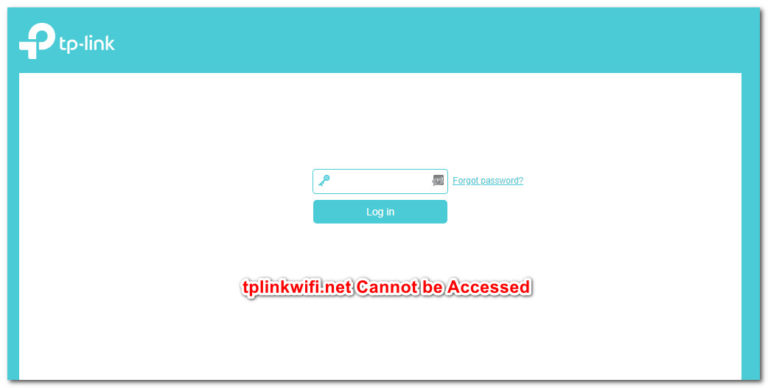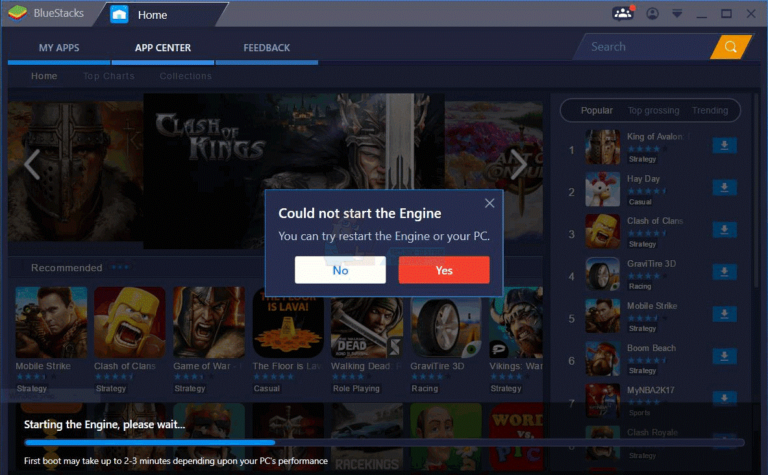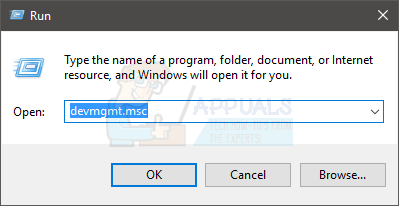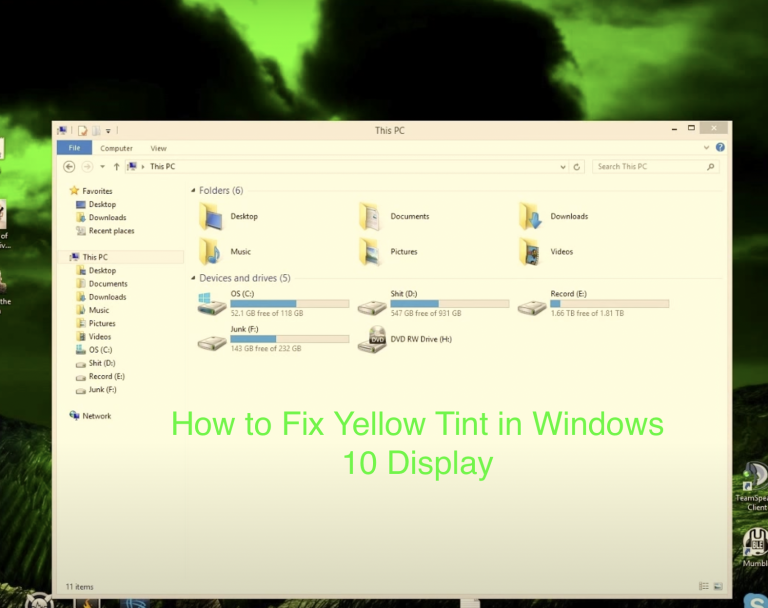Wie kann behoben werden, dass der Realtek PCIe GBE Family Controller nicht mit voller Geschwindigkeit ausgeführt wird?
Realtek ist ein in Taiwan ansässiger Halbleiterhersteller und -vertreiber. Sie verfügen über ein umfangreiches Sortiment an Mikrochips, die von vielen modernen Computerherstellern verwendet werden. Realtek stellt auch Netzwerkadapter-Chips her, die in viele Computer der neuen Generation integriert sind. In letzter Zeit gab es viele Beschwerden von Benutzern, die besorgt sind, dass ihr Realtek PCIe GBE Family Controller nicht mit der vom Router unterstützten vollen Geschwindigkeit ausgeführt wird.
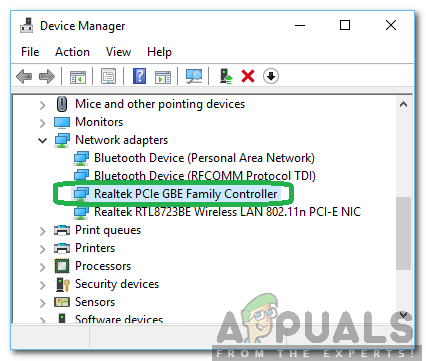
Was verhindert, dass der Realtek PCIe GBE-Controller mit voller Geschwindigkeit ausgeführt wird?
Nachdem wir zahlreiche Berichte von mehreren Benutzern erhalten hatten, beschlossen wir, das Problem zu untersuchen, und entwickelten eine Reihe von Lösungen, mit denen das Problem für die meisten unserer Benutzer behoben werden konnte. Außerdem haben wir die Gründe untersucht, aus denen dieses Problem verursacht wird, und sie wie folgt aufgelistet.
- Falsche Konfiguration: Es ist möglich, dass die Einstellungen für den Netzwerkadapter nicht richtig konfiguriert sind, wodurch der Adapter nicht in der Lage ist, das volle Potenzial auszuschöpfen. Es ist wichtig, die Einstellungen für den erweiterten Adapter zu konfigurieren und den Adapter mit voller Geschwindigkeit laufen zu lassen.
- Nicht unterstütztes Ethernet-Kabel: Es ist wichtig, dass das von Ihnen verwendete Ethernet-Kabel die Geschwindigkeit unterstützt, die Sie auf Ihrem Computer benötigen. Wenn das Ethernet-Kabel von geringer Qualität ist, wird die vom Adapter angebotene maximale Bandbreite nicht unterstützt.
- Nicht unterstützter Adapter: Es ist wichtig, dass der Adapter auf Ihrem Computer die vom Router angegebene Geschwindigkeit unterstützt. Ist dies nicht der Fall, wird die Verbindung mit der vom Adapter unterstützten Höchstgeschwindigkeit ausgeführt.
Nachdem Sie eine Vorstellung von der Art des Problems haben, werden wir uns den Lösungen zuwenden. Stellen Sie sicher, dass Sie diese in der Reihenfolge implementieren, in der sie bereitgestellt werden.
Lösung 1: Konfigurationen ändern
Da der Adapter so konfiguriert werden muss, dass er mit der maximal bereitgestellten Bandbreite ausgeführt wird, werden in diesem Schritt einige Einstellungen geändert, um die maximale Geschwindigkeit zu unterstützen. Dafür:
- Drücken Sie “Windows” + “R.”, Um die Eingabeaufforderung zu öffnen.
- Geben Sie den folgenden Befehl ein und drücken Sie “Eingeben“.
ncpa.cpl

Geben Sie “ncpa.cpl” ein und drücken Sie die Eingabetaste. - Klicken Sie mit der rechten Maustaste auf den verwendeten Adapter und wählen Sie ihn aus “Eigenschaften”.

Klicken Sie mit der rechten Maustaste auf die Verbindung und wählen Sie “Eigenschaften”. Hinweis: Der verwendete Adapter sollte “Grün”Signale.
- Klicken Sie auf “Konfigurieren Taste”Und wählen Sie die“FortgeschritteneTab.
- Klicken Sie in der Liste “Eigenschaften” auf “Geschwindigkeit und Duplex” Möglichkeit.
- In dem “WertDropdown-Liste wählen Sie die “1.0 Gbit / s voll Duplex” Möglichkeit.

Auswahl der vom Adapter maximal unterstützten Geschwindigkeit Hinweis: Wenn die “1.0 Gbit / sDie Option ist nicht aufgeführt. Versuchen Sie die zweite Lösung. Wenn immer noch keine 1,0 Gbit / s angezeigt werden, bedeutet dies, dass es von Ihrem Adapter oder Router nicht unterstützt wird.
- Prüfen um zu sehen, ob das Problem weiterhin besteht.
Lösung 2: Aktualisieren der Software.
In diesem Schritt werden wir die neuesten Treiber für „Realtek PCIe GBE Family Controller“ von der Realtek-Website herunterladen und installieren, um die vom Router unterstützte volle Geschwindigkeit zu erreichen. Dafür:
- Klicke auf Dies Link zu navigieren auf die Website.
- Wähle aus angemessen Treiber abhängig von Ihrem Betriebssystem.

Auswahl geeigneter Treiber - Sobald die Treiber heruntergeladen sind, klicken Befolgen Sie die Anweisungen auf dem Bildschirm, um sie auf Ihrem Computer zu installieren.
- Nach der Installation der Treiber prüfen um zu sehen, ob das Problem weiterhin besteht.
Lösung 3: Kabel wechseln
Einer der Hauptgründe, aus denen dieses Problem ausgelöst wird, ist das Fehlen eines geeigneten Ethernet-Kabels. Um eine Geschwindigkeit von 1,0 Gbit / s zu erreichen, benötigen Sie mindestens eine „KATZE 5eEthernet-Kabel mit Nennleistung. Versuchen Sie es mit einem anderen Kabel, um eine Verbindung zwischen dem Router und dem Computer herzustellen, und prüfen Sie, ob das Problem dadurch behoben wird. Wenn das Problem weiterhin besteht, kaufen Sie ein neues Kabel und fragen Sie speziell nach einem „KATZE 5eKabel mit Nennleistung.